Leitfaden zu Pinterest für WooCommerce – vielversprechende Strategie zur Umsatzsteigerung [2023]
Veröffentlicht: 2023-04-07Das Betreiben eines WooCommerce-Shops kann für Ihr Online-Geschäft äußerst vorteilhaft sein. Um jedoch zu skalieren, müssen Sie zusätzliche Anstrengungen unternehmen, um Ihre Produkte zu bewerben.
Unnötig zu sagen, dass eine der besten Möglichkeiten, den WooCommerce-Umsatz zu steigern, darin besteht, Ihre Produkte auf großen Online-Marktplätzen aufzulisten, die das Potenzial haben, mehr potenzielle Käufer zu erreichen.
Eine der Plattformen, die ohne großen Aufwand tonnenweise Verkäufe ankurbeln können, ist Pinterest.
Mit 459 Millionen aktiven Nutzern ist Pinterest derzeit die visuelle Suchmaschine Nummer eins, auf die sich die meisten WooCommerce-Nutzer verlassen.
Um auf Pinterest zu werben, müssen Sie Ihre Produkte jedoch zunächst im richtigen Format in das Pinterest Merchant Center hochladen. Außerdem müssen Sie daran arbeiten, Ihren Titel und Ihre Beschreibung zu verbessern, um die Konversion zu maximieren.
In diesem Artikel erhalten Sie eine vollständige Anleitung, wie Sie einen WooCommerce-Pinterest-Feed optimal vorbereiten können, ohne Stunden mit der Formatierung zu verschwenden.
Nachdem Sie den Artikel gelesen haben, werden Sie in der Lage sein
- Erstellen Sie ganz schnell einen richtigen Pinterest-Produktfeed mit Ihren WooCommerce-Produkten.
- Optimieren Sie die Produktdaten für eine höhere Conversion auf Pinterest
- Werben Sie auf Pinterest und erzielen Sie mehr Umsatz.
Tauchen wir ein!
Wie funktioniert das Bewerben von WooCommerce-Produkten auf Pinterest?
Ihre Pinterest für WooCommerce-Strategie ist vollständig von Pinterest-Produkt-Pins abhängig. Durch das Hochladen Ihres Feeds veröffentlichen Sie Ihre Produkte als Produkt-Pins auf Pinterest.
Produkt-Pins enthalten Informationen, die Kunden wissen möchten, wie z. B. Produktname, Beschreibung, Preis, Verfügbarkeit usw., und leiten sie beim Klicken auf Ihre Website weiter.
Diese Pins werden organisch angezeigt, wenn Nutzer auf Pinterest nach relevanten Schlüsselwörtern suchen oder auf anderen Werbeplattformen für Pinterest angezeigt werden.
Sobald ein potenzieller Kunde Ihre PIN findet,
- Benutzer können auf Ihre Pins klicken und Website-Links, Titel, Schaltflächen usw. sehen. Über diese Pins erhalten sie Ideen zu Ihrem Produkt.
- Wenn sie auf das Bild klicken, erhalten sie detailliertere Informationen zu Ihrem Produkt.
- Wenn sie überzeugt genug sind, können sie über den von Ihnen angegebenen Link direkt zu Ihrem WooCommerce-Shop gehen.
Dies stellt sicher, dass die Interessenten, die Sie erhalten, mehr Potenzial haben, da sie bereits eine visualisierte Vorstellung von Ihrem Produkt haben.
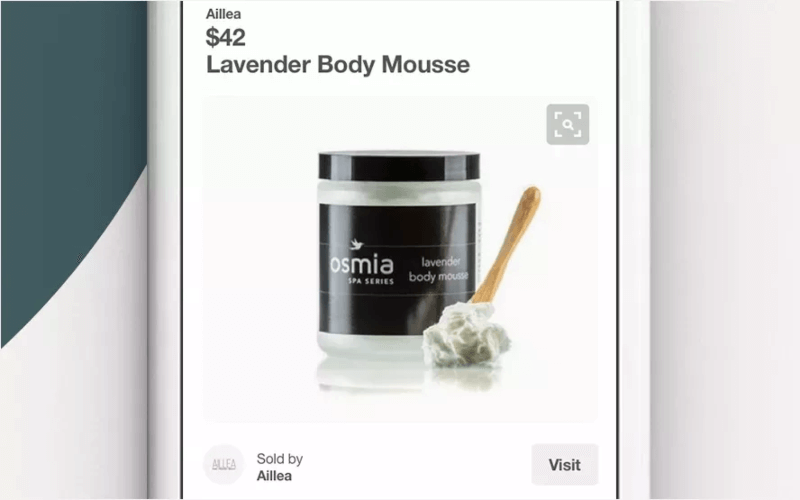
Für einen Shop mit 5-10 Produkten ist es ziemlich einfach, Ihre Produkte manuell als Pins hinzuzufügen, aber wenn Sie einen WooCommerce-Shop mit mehr als 100 Produkten haben, kann es ziemlich hektisch und zeitaufwändig werden.
Vielmehr ist es praktikabler, einen Pinterest-Katalog-Feed mit all Ihren Produkten vorzubereiten und diese in großen Mengen hochzuladen. Und das ist leicht möglich, wenn Sie alle Ihre Produkte auf einer WooCommerce-Website hosten lassen.
**Bevor Sie mit dem Hochladen Ihrer Produkte beginnen, vergewissern Sie sich, dass Sie Ihr Pinterest-Geschäftskonto ordnungsgemäß eingerichtet haben.
Sehen wir uns an, wie Sie einen Produkt-Feed generieren können, um Ihren WooCommerce-Shop auf Pinterest hochzuladen.
So richten Sie den Pinterest-Produkt-Feed richtig ein
Um Ihre Produkte hochzuladen, gibt es beim Pinterest-Händler spezifische Richtlinien. Ihr Produkt-Feed muss bestimmte Attribute aufweisen.
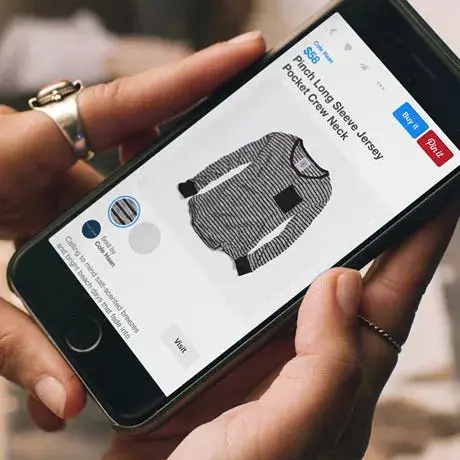
Erforderliche Attribute für den Pinterest-Feed
Im Folgenden sind sieben Produktattribute aufgeführt, die Sie für alle Ihre Produkte angeben müssen
Hier ist eine Beispiel-CSV-Vorlage eines Pinterest-Produkt-Feeds.
1. Produkt-ID (id)
Dies ist die eindeutige Kennung eines Produkts. Sie können Ihre Produkt-ID oder SKU als Wert für dieses Attribut verwenden.
2. Produktname (Titel)
Dies ist der Name Ihres Produkts. Wenn Sie den Titel in Ihrem Pinterest-Feed einreichen, müssen Sie sich darauf konzentrieren, die Kernfunktionen eines Produkts hervorzuheben.
Wenn Sie dasselbe in Ihrem WooCommerce-Shop selbst tun, erhalten Sie mehr Ergebnisse und SEO-Rankings, als das Produkt einfach so zu benennen, wie es ist.
Wenn Sie beispielsweise ein T-Shirt von Versace verkaufen, nennen Sie es nicht „Rundhals-T-Shirt“, sondern „Schwarzes Rundhals-T-Shirt von Versace“.
Dadurch wird nicht nur das Produkt selbst hervorgehoben, sondern auch die Farbe und die Marke des T-Shirts.
Neben dem Image ist dies eine großartige Möglichkeit, die Aufmerksamkeit der richtigen Käufer zu erregen.
3. Produktbeschreibung (Beschreibung)
Dies ist eine kurze Beschreibung der Eigenschaften des Produkts und der Vorteile des Kaufs Ihres Produkts.
Am besten schreiben Sie eine SEO-optimierte Beschreibung, damit sie für mehr potenzielle Suchbegriffe rankt.
4. Produkt-URL (Link)
Dies ist einfach der Link zu Ihrer Produktseite, auf der ein Käufer eine Bestellung für Ihr Produkt aufgeben kann.
**Sie können UTM-Parameter zu Ihren Produktlinks hinzufügen, um einen nützlichen Leistungsbericht in Ihrem Google Analytics-Dashboard zu erhalten.
5. Produktbild (image_link)
Sie sollten Links zu ein paar guten Bildern Ihrer Produkte einreichen. Stellen Sie sicher, dass sie von hoher Qualität sind.
6. Produktpreis (Preis)
Dies ist der Preis Ihres Produkts.
Versuchen Sie, andere Geschäfte zu beobachten und einen wettbewerbsfähigen Preis anzubieten. Menschen entscheiden sich oft für den Kauf eines Produkts aufgrund des Preises.
7. Lagerverfügbarkeit (Verfügbarkeit)
Es bezieht sich auf den Lagerstatus Ihres Produkts. Normalerweise können Sie den Wert „auf Lager“ angeben.
Oft haben Sie bestimmte Produkte, die nicht mehr auf Lager sind, aber Sie möchten, dass Ihre Käufer wissen, dass Sie sie in der Vergangenheit hatten. Dies sind die Produkte, die Sie mit einem Verfügbarkeitswert „nicht auf Lager“ oder „Nachbestellung“ auf Pinterest hochladen können.

Beispiel für einen Pinterest-Produktfeed:

Abgesehen von diesen Attributen gibt es einige andere optionale Pinterest-Feed-Attribute.
Diese Attribute helfen Pinterest dabei, Ihre Produkte besser mit Käufern abzugleichen. Je mehr Attribute Sie hinzufügen, desto besser versteht Pinterest Ihr Produkt und für wen es bestimmt ist.
Stellen Sie also sicher, dass Sie die optionalen Attribute zu Ihrem Feed hinzufügen, um die Relevanz zu erhöhen.
So generieren Sie einen genauen Produkt-Feed für Pinterest aus Ihrem WooCommerce-Shop
Um einen erfolgreichen Pinterest-Produkt-Feed für WooCommerce zu erstellen, können Sie ein zuverlässiges Plugin verwenden, mit dem Sie den Feed mit nur wenigen Klicks generieren können.
Product Feed Manager for WooCommerce ist ein auf WooCommerce spezialisiertes Plugin, das Ihnen hilft, perfekte Produktfeeds mit nur 3 Klicks zu erstellen.
Das Plugin enthält mehr als 170 vordefinierte Marktplatz-Feed-Vorlagen, sodass Sie Produkte nicht nur auf Pinterest, sondern auch auf anderen beliebten Marktplätzen wie Google Shopping, eBay MIP, Idealo oder sogar auf lokalen Marktplätzen mit benutzerdefinierten Feed-Daten bewerben können.
Lassen Sie uns einen Blick darauf werfen, wie schnell Sie mit diesem Plugin einen Pinterest-Produkt-Feed generieren können.
Installieren und aktivieren Sie zunächst das Plugin Product Feed Manager for WooCommerce.
Befolgen Sie nun die folgenden Schritte.
- Auf Ihrem Produkt-Feed-Dashboard finden Sie eine Schaltfläche mit der Aufschrift „Neuen Feed hinzufügen“.
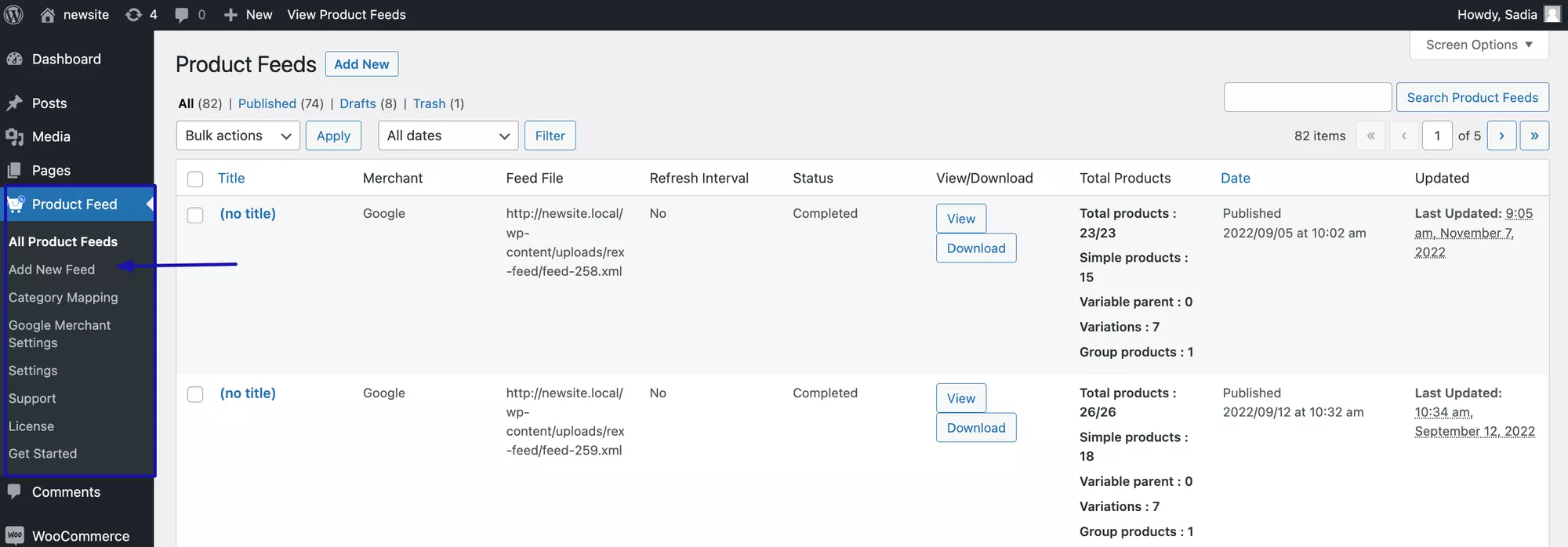
Wenn Sie auf die Schaltfläche klicken, gelangen Sie zur Seite zur Feed-Erstellung.
- Auf dieser Seite,
- Geben Sie Ihrem Feed einen Titel.
- Wählen Sie Ihren bevorzugten Händler aus.
- Wählen Sie Ihren Feedtyp aus.
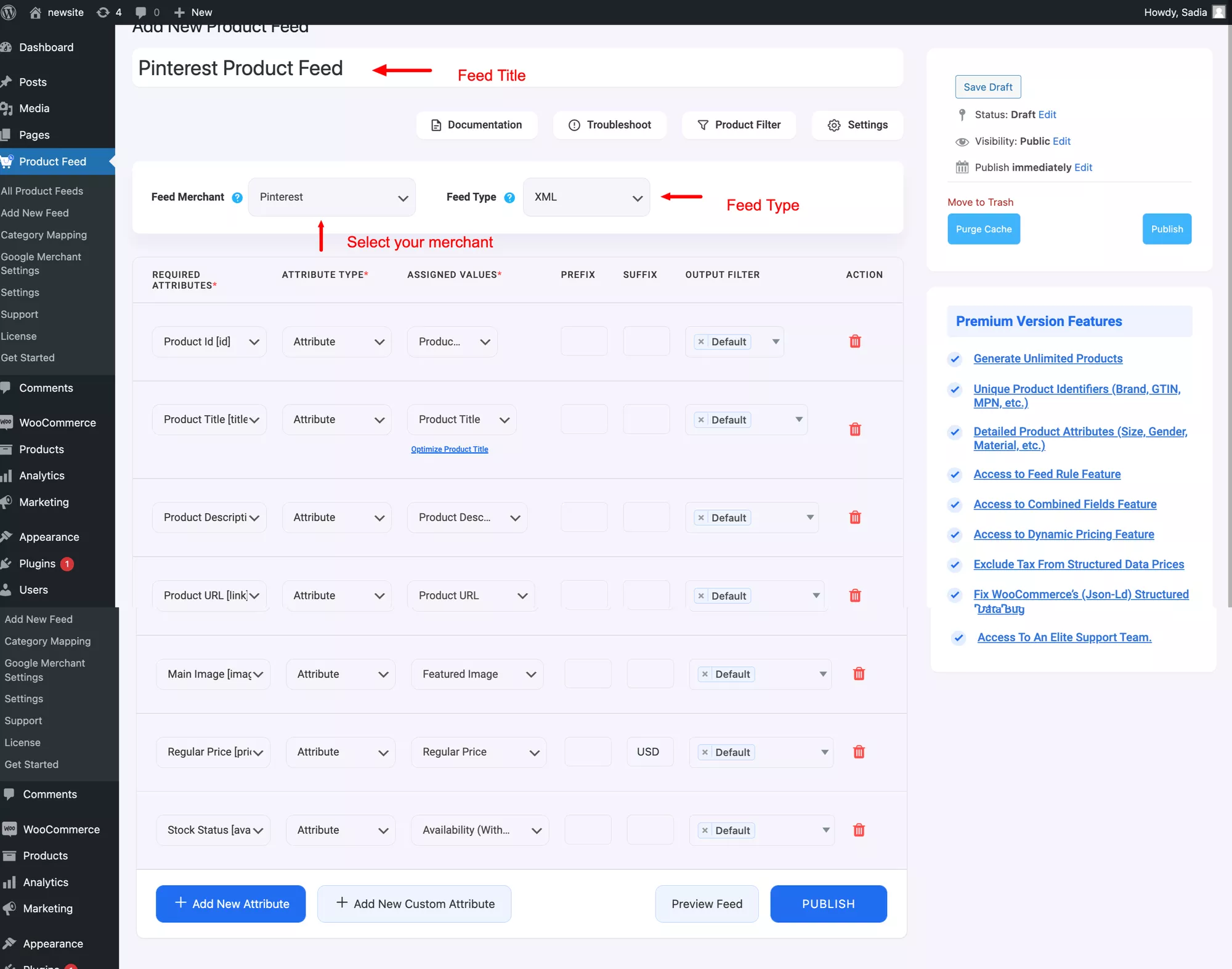
Sobald Sie dies getan haben, wird die Liste der erforderlichen Attribute automatisch angezeigt.
- Wenn Sie möchten, können Sie jetzt ein beliebiges neues Attribut hinzufügen oder ein benutzerdefiniertes Attribut hinzufügen.
Sie können den Feed auch mit verschiedenen Filtern und Einstellungsmöglichkeiten konfigurieren.
- Wenn Sie mit der Konfiguration des Feeds fertig sind, können Sie auf die Schaltfläche „Veröffentlichen“ klicken.
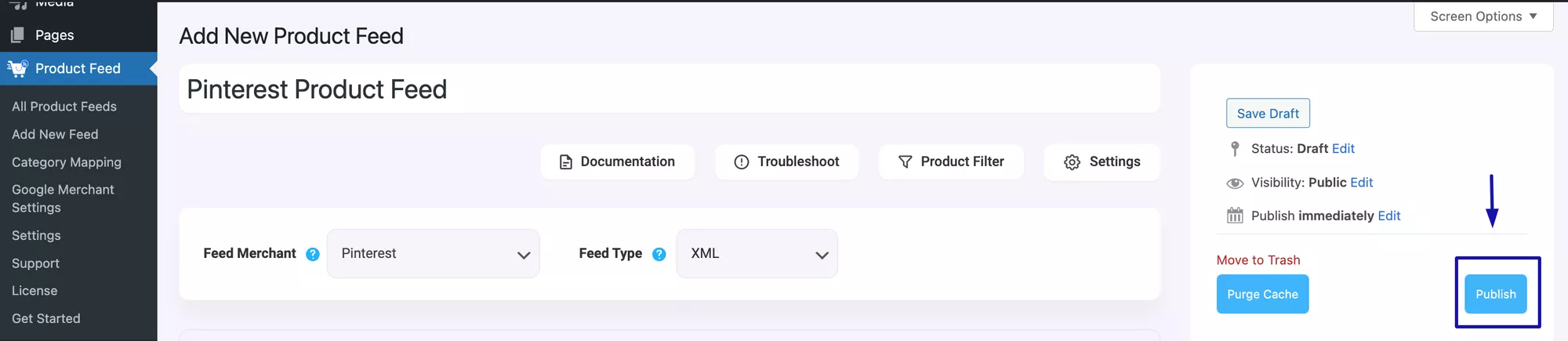
Und das ist es. Ihr Feed wird generiert.
Sie können die Datei herunterladen und in Ihr Händlerkonto hochladen, um Ihre Produkte auf Pinterest aufzulisten.
Um den Vorgang einfach durchzuführen, empfehle ich Ihnen, diese Richtlinie „Bevor Sie mit Katalogen beginnen“ durchzugehen.
Tipps zur Optimierung Ihres Pinterest-Produkt-Feeds für ein besseres Ergebnis
1. Aktualisieren Sie Ihren Feed automatisch in bestimmten Intervallen
Pinterest untersucht Ihren Feed alle 24–48 Stunden und benachrichtigt Sie über alle Änderungen.
Wenn beim Überprüfen Ihres Feeds Fehler gefunden werden, wird Ihr Feed abgelehnt.
Daher sollten Sie sicherstellen, dass Ihre Produktinformationen korrekt und aktuell sind.
Die gute Nachricht ist, dass der Product Feed Manager für WooCommerce über eine Funktion zum automatischen Generieren von Feeds verfügt, mit der Sie Ihre Feed-Aktualisierung in bestimmten Intervallen planen können.
Das bedeutet, dass Pinterest den aktuellsten Feed erhält und Sie vor einer Ablehnung bewahrt werden.
Erfahren Sie, wie Sie die automatische Aktualisierung des Feeds in festgelegten Intervallen planen.
2. Optimieren Sie Ihren Produkttitel für mehr Engagement
Produkttitel sollten ansprechend genug sein, um die Pinner von Interesse zu überzeugen.
Daher sollten Sie die Titel so aussagekräftig wie möglich gestalten.
Nehmen Sie Unterscheidungsmerkmale wie Markennamen, Größe, Größentyp, Farbe, Geschlecht und Altersgruppe in Ihren Titel auf. Diese Information ist besonders hilfreich, wenn diese Attribute im Bild nicht sichtbar sind.
Jetzt möchten Sie nicht zu Ihren WooCommerce-Produkten gehen und die Titel manuell aktualisieren. Dies würde bedeuten, dass Sie Stunden damit verbringen müssten, Produkttitel zu bearbeiten, vorausgesetzt, Sie haben mehr als 100 Produkte in Ihrem Geschäft.
Aus diesem Grund können Sie mit Product Feed Manager for WooCommerce mehrere Attribute kombinieren, um einen detaillierten und ansprechenden Titel zu erstellen.
Erfahren Sie, wie Sie mehrere Attributwerte mit der Funktion „Kombinierte Attribute“ kombinieren.
3. Stellen Sie sicher, dass die richtige Kategorisierung in relevanten Suchen angezeigt wird
Eine richtige Produktkategorisierung erleichtert das Auffinden Ihres Produkts und bietet eine gute Struktur für Ihre Pinterest-Shopping-Kampagnen.
Sie können das Google-Produktkategorieattribut hinzufügen, um Ihre WooCommerce-Produkte den Kategorien der Google-Produkttaxonomie zuzuordnen.
Sie können dies ganz einfach mit der Kategoriezuordnungsfunktion des Plugins Product Feed Manager for WooCommerce erreichen.
Erfahren Sie, wie Sie die Kategoriezuordnung für die Google-Produktkategorie verwenden.
Einpacken
Wie Sie gesehen haben, ist es super einfach, einen Pinterest-Produkt-Feed mit Ihren WooCommerce-Produkten zu erstellen.
Es gibt jedoch unzählige Plugins für Pinterest für WooCommerce, von denen einige ziemlich verwirrend sein können.
Wir empfehlen Ihnen daher, den Product Feed Manager auszuprobieren und Zeit und Geld zu sparen, während Sie durch Pinterest mehr Umsatz generieren.
